Komple Taktikler: Sert/Yumuşak/Fabrika Ayarlarına Sıfırla iPhone 8/8 Plus
iPhone 8 plus’ın donanımdan sıfırlanması veya fabrika ayarlarına sıfırlanmasının ideal göründüğü çeşitli durumlar vardır. İster iPhone’unuzu satıyor olun, ister iPhone’daki çalışma sorunlarından yeni bıkmış olun, sıfırlama işlemi tüm verileri ve ayarları silecek ve iPhone’u yeni bir iPhone gibi kullanabileceksiniz.
Ancak önce, donanımdan sıfırlama, yazılımdan sıfırlama ve fabrika ayarlarına sıfırlama arasındaki farkı anlamanız gerekir. Yazılımdan sıfırlama yalnızca bir yazılım işlemidir ve ne olursa olsun iPhone’unuzdaki verileri sağlam tutar.
Fabrika ayarlarına sıfırlama iki işlevi yerine getirir; iPhone’unuzu üretici ayarlarına göre yeniden yapılandırır ve tüm veri parçalarını tamamen siler. Bu nedenle, cihaz yeniden başlatıldığında, bir yeniden yükleme sırası başlatılır, bu, kullanıcının iPhone’u yeni olarak ayarlamasına olanak tanır.
Ancak, cihaz düzgün çalışmadığında donanımdan sıfırlama yararlıdır. Bu, cihazın ayarlarının değiştirilmesi gerektiği anlamına gelir. Donanımla ilişkili belleği temizler ve cihazı en son sürüme günceller. Donanım sıfırlamasından sonra, CPU, cihazda yüklü olan uygulamayı başlatır.
Tipik olarak, donanımdan sıfırlama, iPhone’un içinde bir hata veya virüs olduğunda kullanılır. Ancak bellenimi yükseltmek veya bazı ciddi sorunları ortadan kaldırmak istiyorsanız, fabrika ayarlarına sıfırlama sizin için daha uygun olacaktır. Şimdi, üç yöntemden herhangi birini kullanarak iPhone 8 ve 8 Plus’ın nasıl sıfırlanacağına geçeceğiz.
Bölüm 1. Donanımdan sıfırlama veya iPhone 8/8 Plus’ı yeniden başlatmaya zorlama
İPhone 8’i nasıl donanımdan sıfırlayacağınızı öğrenmeden önce, cihazın yedeğini almanız önemlidir. Yedekleme tamamlandıktan sonra, donanımdan sıfırlama işlemine devam edin.
Bildiğiniz gibi iPhone 3 ve 8 Plus’ta 8 düğme var, yani Sesi aç, Sesi azalt ve Güç düğmesi. Donanımdan sıfırlamayı şu şekilde gerçekleştirmek için bu düğmelerin bir kombinasyonu kullanılır:
Adım 1: iPhone’u kapatın ve ses açma düğmesine basın ve hemen bırakın. Sesi Kısma düğmesi ile aynı şeyi tekrarlayın.
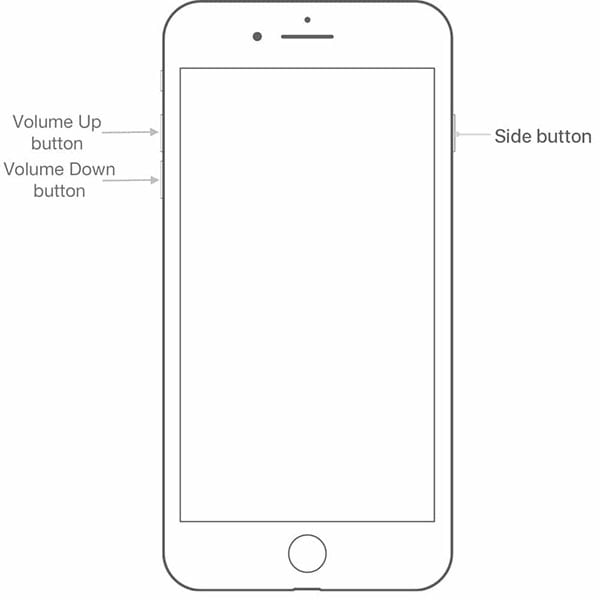
Adım 2: Şimdi Güç düğmesine basın ve birkaç saniye basılı tutun. Ekranda Apple logosu göründüğünde, güç düğmesini bırakın ve donanımdan sıfırlama dizisi başlatılacaktır.
Donanımdan sıfırlama tamamlanana kadar bekleyin; iPhone’unuz verimli bir şekilde çalışmaya başlayacaktır.
Bölüm 2. Yazılımdan sıfırlama veya iPhone 8/8 Plus’ı yeniden başlatma
Yazılımdan sıfırlama, iPhone’u yeniden başlatmak gibidir. Bu nedenle, iPhone 8 plus’ın nasıl sıfırlanacağına ilişkin tipik bir kılavuzu izlemeniz gerekmez. Yalnızca aşağıdaki adımları uygulamanız gerekir:
Adım 1: Güç düğmesine basın ve ekranda Kaydırıcı görünene kadar basılı tutun.
Adım 2: Ekranın sağ tarafına kaydırın ve cihazın gücü kapanırken birkaç saniye bekleyin.
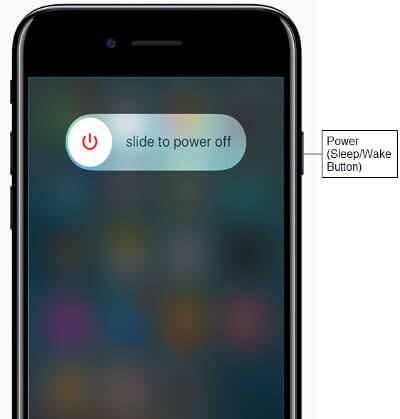
Adım 3: Güç düğmesine basarak ve ekranda Apple logosu açılana kadar basılı tutarak iPhone’unuzu yeniden başlatın.
Merak etme; yumuşak yeniden başlatma, cihaza zarar vermez ve verilerin de güvenli olmasını sağlar. Yazılımdan sıfırlama, bir uygulama yanıt vermediğinde veya cihazda hatalı çalıştığında kullanışlıdır.
Bölüm 3. iPhone 3/8 Plus’ı fabrika ayarlarına sıfırlamanın 8 yolu
İPhone 8 donanım sıfırlaması söz konusu olduğunda, bunu yapmanın tek bir yöntemi vardır. Ancak Fabrika ayarlarına sıfırlama için birkaç yöntem mevcuttur. İhtiyacınıza uygun yöntemlerden herhangi birini kullanabilirsiniz.
3.1 Fabrika ayarlarına sıfırlama iPhone 8/8 Plus, iTunes olmadan
iPhone 8’de parola veya iTunes olmadan fabrika ayarlarına sıfırlama yapmak istiyorsanız, DrFoneTool – Data Eraser’dan (iOS) yardım alabilirsiniz. Bu uygulama, kullanıcıların tek tıklamayla kolayca fabrika ayarlarına sıfırlama yapabilmeleri için özel olarak geliştirilmiştir. Gizliliğinizi koruyacak ve tüm gereksiz dosyaların iPhone’dan tamamen silinmesini sağlayacaktır.
Fabrika ayarlarına sıfırlama için başka herhangi bir yöntem yerine bu aracı kullanmanın sayısız avantajı vardır. Bunlardan bazıları aşağıda listelenmiştir:

DrFoneTool – Veri Silici
iTunes olmadan iPhone 8/8 Plus’ı fabrika ayarlarına sıfırlamak için en iyi araç
- Verileri iPhone’dan kalıcı olarak siler.
- Tam veya seçici silme gerçekleştirebilir.
- iOS optimizer özelliği, kullanıcıların iPhone’u hızlandırmasına olanak tanır.
- Silmeden önce verileri seçin ve önizleyin.
- Kullanımı kolay ve güvenilir bir araç.
DrFoneTool – Data Eraser kullanarak iPhone 8’de fabrika ayarlarına sıfırlama yapmak için izlemeniz gereken adımlar aşağıda verilmiştir:
Adım 1: Yazılımı indirip sisteminize kurun ve başlatın. Ana arayüzden Sil seçeneğini seçin ve iPhone’unuzu sisteme bağlayın.

Adım 2: Sil penceresinde, işlemi başlatmak için Başlat düğmesine basın. Yazılım, silme işlemi için bir güvenlik düzeyi seçmenizi isteyecektir. Güvenlik seviyesi, silinen verilerin kurtarılıp kurtarılamayacağını belirler.

Adım 3: Güvenlik seviyesini seçtikten sonra, alana “000000” kodunu girerek işlemi bir kez daha onaylamanız gerekecektir. Ardından Şimdi Sil düğmesine basın.

Adım 4: Yazılım, iPhone’unuzdaki uygulamaları, verileri ve ayarları silerken bekleyin. Silme hızı güvenlik düzeyine bağlı olacaktır.
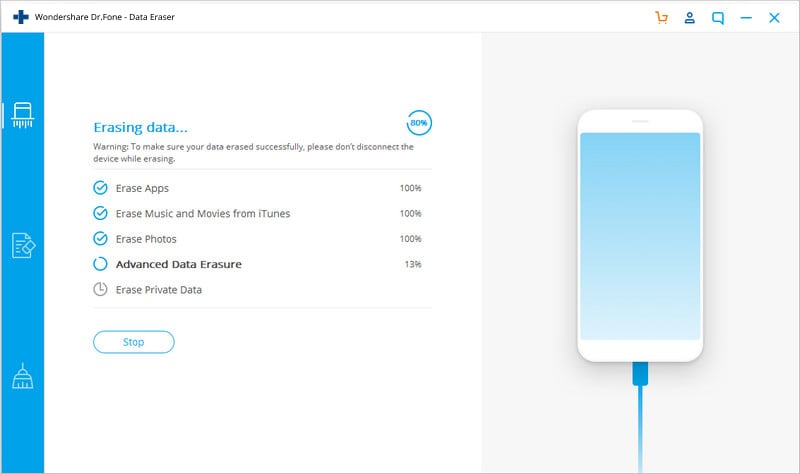
İşlem sırasında iPhone’unuzun sisteme bağlı kaldığından emin olun. İşlem bittiğinde bir bildirim alacaksınız ve iPhone’unuzu yeniden başlatmanız gerekecek. Artık iPhone’unuz başarıyla silindi ve ihtiyaçlarınıza göre sıfırlayabilirsiniz.
3.2 Fabrika ayarlarına sıfırlama iPhone 8/8 Plus, iTunes ile
Diğer her şey gibi, iTunes da kullanıcıların iPhone 8’de fabrika ayarlarına sıfırlama yapmasına yardımcı olabilir. Ayrıca, bir şekilde iPhone’unuzdan kilitlenirseniz de kullanışlı olabilir. iTunes’u kullanarak fabrika ayarlarına sıfırlamak için aşağıdaki adımları izleyin:
Adım 1: iPhone’unuzu iTunes’un kurulu olduğu sisteme bağlayın ve iTunes’u başlatın. Uygulama cihazı otomatik olarak tanıyacaktır.

Cihazı iTunes’a ilk kez bağlıyorsanız, cihaz sizden Bu Bilgisayara Güvenmenizi isteyecektir. Evet düğmesini seçin ve bir sonraki adıma geçin.
Adım 2: Sol taraftaki panelden Özet sekmesine tıklayın ve sağ tarafta iPhone’u Geri Yükle’yi göreceksiniz.
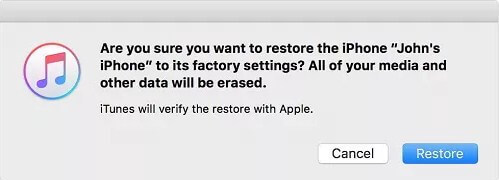
Düğmeye basın ve geri yüklemeyi onaylamanızı isteyen bir açılır pencere göreceksiniz. Geri Yükle düğmesine tekrar basın, iTunes gerisini halledecektir.
iPhone yeniden başlatıldıktan sonra yeni olarak ayarlayabilirsiniz.
3.3 Bilgisayar olmadan iPhone 8/8 Plus’ı fabrika ayarlarına sıfırlama
iPhone 8 veya 8Plus’ın fabrika ayarlarına nasıl sıfırlanacağını öğrenmenin başka bir yöntemi daha var. Doğrudan Ayarlar seçeneğini kullanabilirsiniz. Cihazınız normal çalışırken ayarlara erişebilir ve görevi gerçekleştirebilirsiniz. Bir sorun varsa ve bu yöntemi kullanamıyorsanız, işte o zaman diğer iki yöntem devreye giriyor.
Adım 1: Ayarlar uygulamasını başlatın ve Genel Ayarlar’ı açın. Genel Ayarlar menüsünde aşağı kaydırın ve Sıfırla seçeneğini arayın.
Adım 2: Sıfırla menüsünü açın ve Tüm İçeriği ve Ayarları Sil seçeneğini seçin. İşlemi onaylamak için cihaz şifrenizi girmeniz istenecektir.

Parolayı girin ve cihazınızı fabrika ayarlarına sıfırlayın. Verileri ve ayarları sildikten sonra, yedeklemeyi yeni iPhone’da iCloud veya iTunes’dan da geri yükleyebilirsiniz.
Sonuç
Artık yazılımdan sıfırlama, donanımdan sıfırlama ve fabrika ayarlarına sıfırlama arasındaki farkı biliyorsunuz. Şu andan itibaren, iPhone 8 veya 8Plus’ı ne zaman sıfırlamanız gerekirse, hangi yöntemi ne zaman kullanacağınız konusunda kesin bir fikriniz olacak. Ve iPhone’unuzu sıfırlamak istemiyorsanız, DrFoneTool – Data Eraser iPhone silme konusunda size yardımcı olmak için burada.
En son makaleler